电脑桌面字体模糊不清晰怎么设置
1、如图所示,右击桌面选择“个性化”项进入。
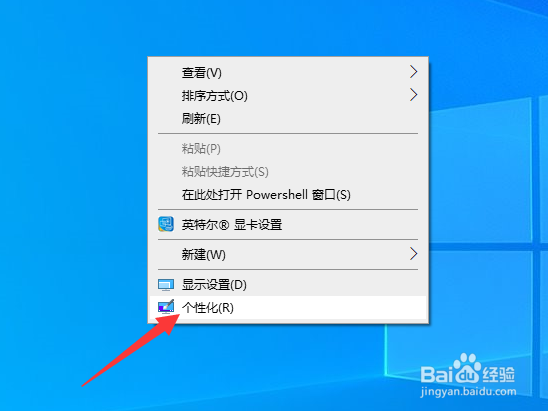
2、在此界面中,切换到“字体”选项卡,点击”调整ClearType字体“按钮。

3、如图所示,在其调整ClearType字体界面中,勾选”启用ClearType字体“选项,点击”下一步“按钮。
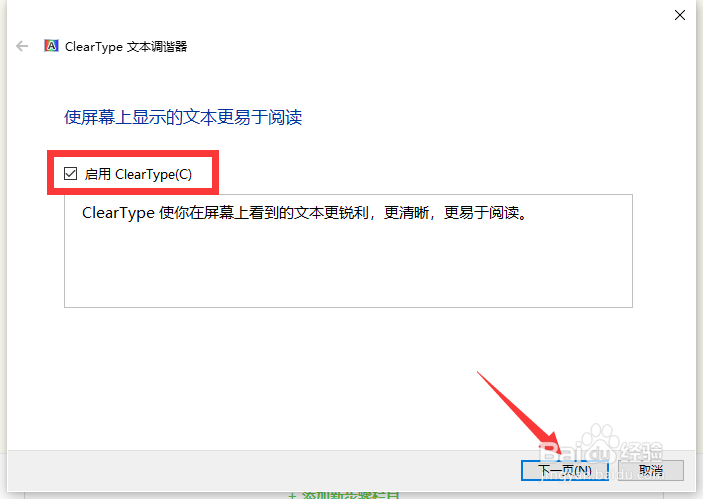
4、接下来只需要根据提示进行操作即可。

5、如图所示,在五张图片中,通过点击选择看上去字体清晰的部分。

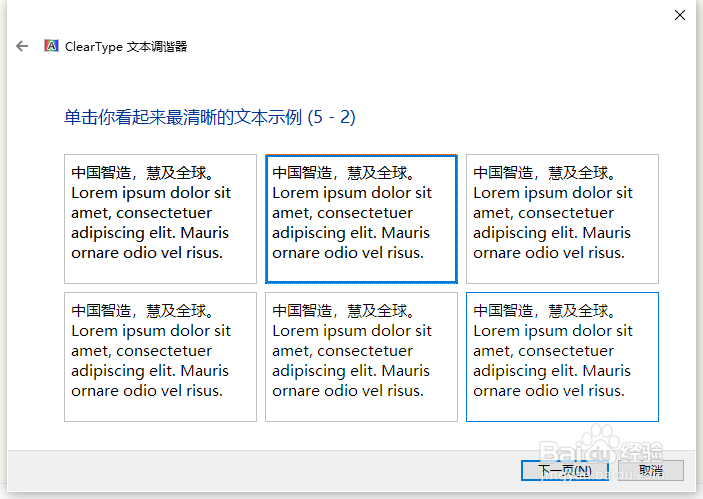
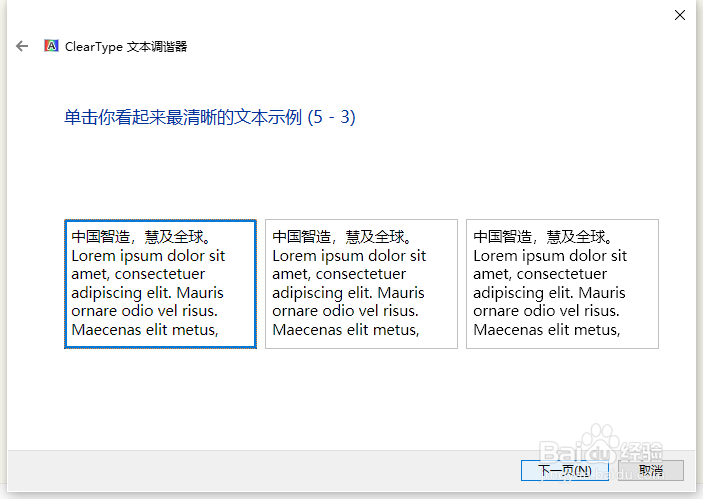
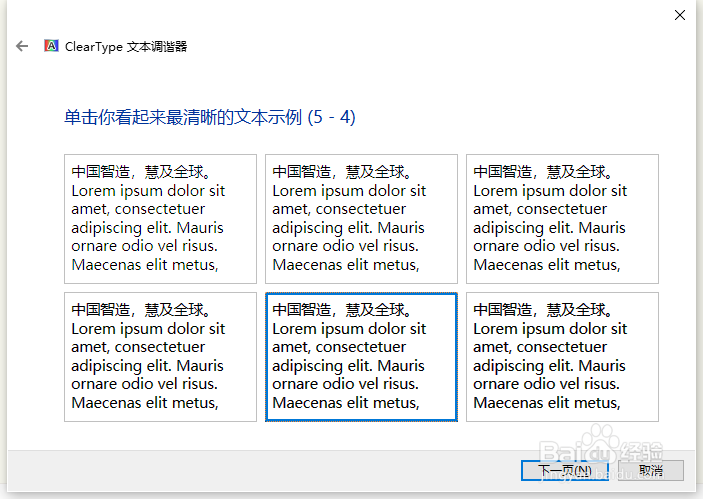

6、如图所示,调整完成后,点击”确定“按钮即可。
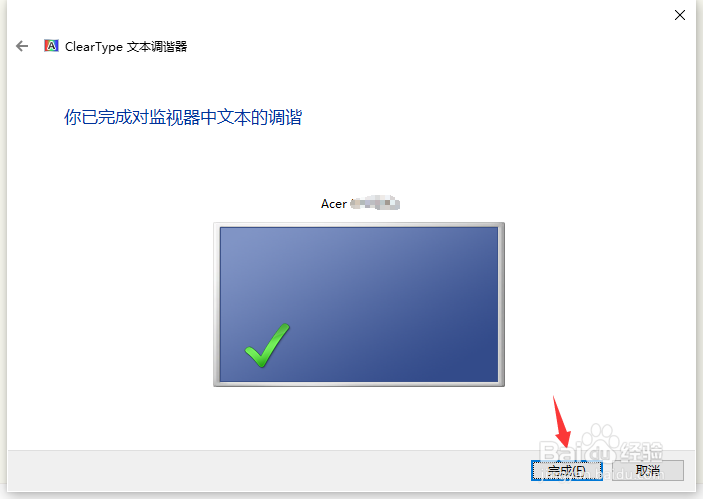
声明:本网站引用、摘录或转载内容仅供网站访问者交流或参考,不代表本站立场,如存在版权或非法内容,请联系站长删除,联系邮箱:site.kefu@qq.com。
阅读量:59
阅读量:70
阅读量:82
阅读量:56
阅读量:61